Le tiret em (-) est un long signe de ponctuation qui peut être ajouté pour mettre en évidence des clauses de phrase non essentielles. Cependant, le tableau de bord em n'est pas largement utilisé. Par conséquent, les touches de tableau de bord em sont largement omises des claviers QWERTY standard.
Ainsi, certains utilisateurs peuvent se demander comment ils peuvent ajouter des tirets em aux documents Google Docs. Il existe de nombreuses façons de saisir des tirets em dans des documents. Voici six méthodes alternatives pour saisir le tiret em dans Google Docs.
Comment puis-je utiliser un tiret em dans Google Docs?
1. Sélectionnez em dash dans Google Docs
- Ouvrez un document Google Docs à modifier.
- Sélectionnez l'endroit dans le document auquel vous devez ajouter le tiret em avec le curseur.
- Cliquez sur Insérer > Caractères spéciaux pour ouvrir la fenêtre dans le plan directement en dessous.
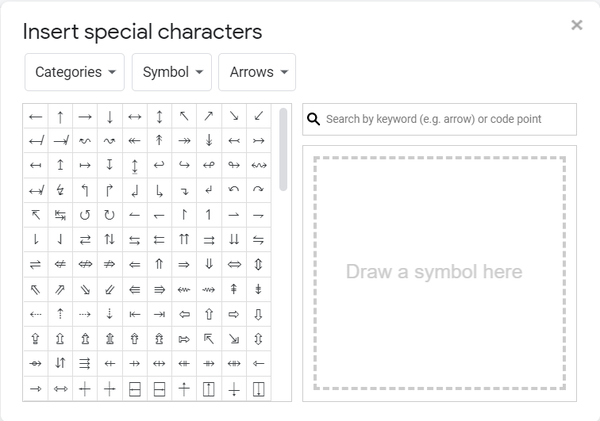
- Contribution em dash dans la zone Rechercher par mot-clé.
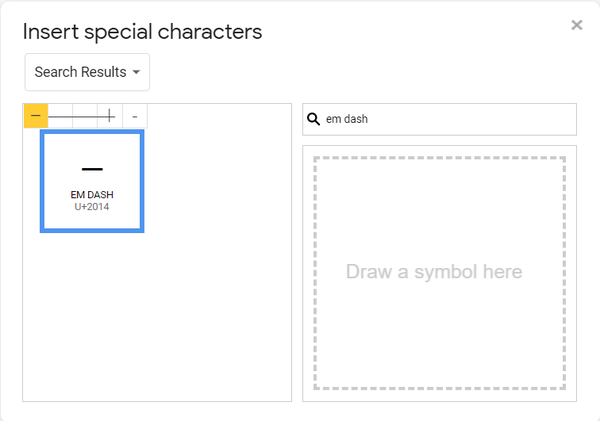
- Cliquez ensuite sur le tiret em pour l'ajouter au document.
2. Ajoutez le tiret em aux substitutions automatiques de Docs
- Tout d'abord, copiez une marque de tiret em dans un document Google Docs avec le Ctrl + C touche de raccourci.
- Cliquez sur Insérer > Préférences.
- Clique le Substitutions languette.
- Entrez quelques traits d'union (-) dans un vide Remplacer boîte.
- Sélectionnez ensuite la case adjacente Avec et appuyez sur la touche Ctrl + V raccourci clavier à coller dans le tiret em.
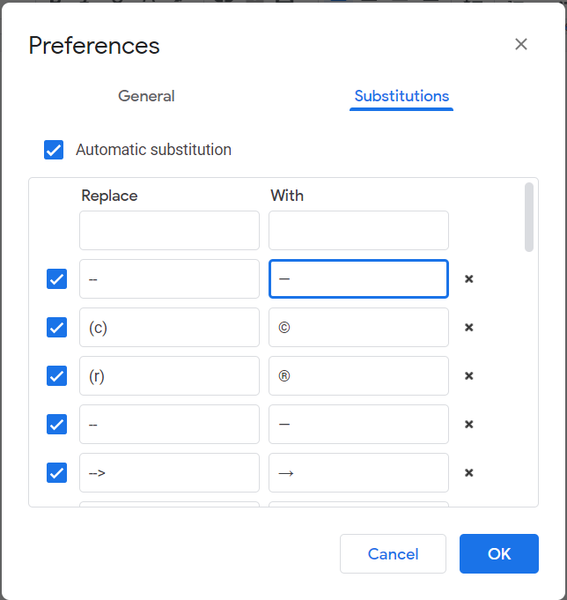
- Clique le D'accord option. Maintenant, entrer deux marques de trait d'union et appuyer sur Espace dans un document Docs y ajoutera un tiret em.
3. Copiez le tableau de bord avec la carte des caractères de Windows 10
- Pour copier un tiret em à partir de la table de caractères dans Windows 10, appuyez sur la touche Windows + le raccourci clavier S.
- Type Table des caractères dans le champ de recherche.
- Cliquez sur la table de caractères pour ouvrir sa fenêtre.
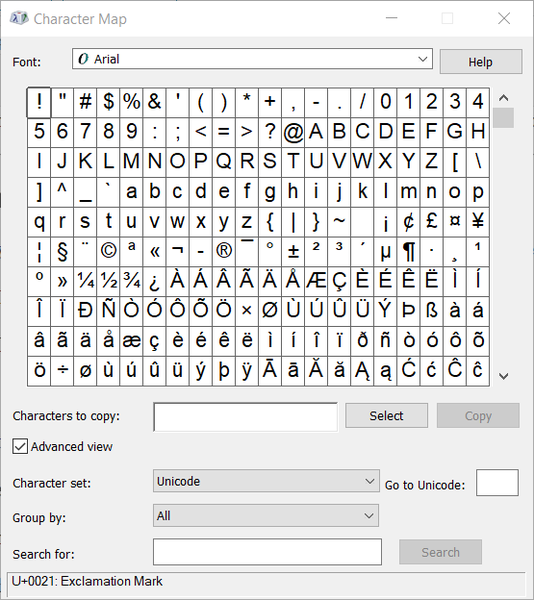
- Cochez la case Vue avancée.
- Entrer em dash dans la zone de recherche et cliquez sur le bouton Chercher bouton.
- Clique le Sélectionner option.
- appuie sur le Copie bouton.
- Appuyez maintenant sur le Ctrl + V raccourci clavier pour coller le tiret em dans les documents Google Docs.
4. Desktop Chrome: Insérer / Rechercher et remplacer
- Pour remplacer le texte d'un document Docs par le tiret em, appuyez sur la touche de raccourci Ctrl + H dans Google Docs.
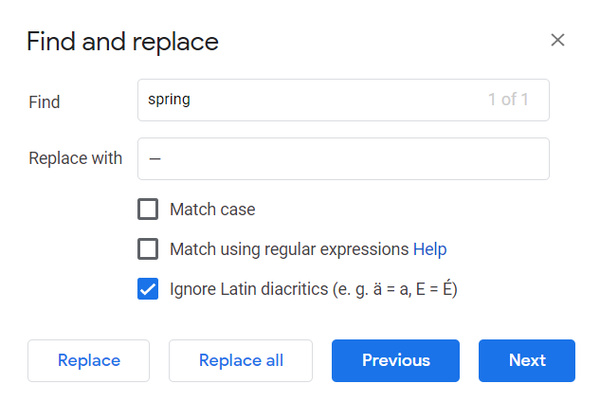
- Ensuite, tapez du texte dans le document dans la zone Rechercher.
- Copiez un tiret em avec la touche de raccourci Ctrl + C.
- Cliquez ensuite dans la zone Remplacer et appuyez sur la touche du clavier Ctrl + V.
- Par la suite, vous pouvez cliquer sur le Remplacer ou Remplace tout boutons pour remplacer le texte entré dans la zone Rechercher par des tirets em.
5. Appuyez sur le raccourci clavier du tableau de bord em dans Google Docs
- appuie sur le Verr Num clé.

- Ouvrez un document Google Docs pour ajouter le tiret em à.
- Puis tenez le Alt clé et tapez la code 0151 sur le pavé numérique pour ajouter le tiret em.
6. MacOS (méthode)

Les utilisateurs de MacOS n'ont pas besoin de sélectionner em dash dans Google Docs. Au lieu de cela, appuyez sur le Maj + Option + Moins touche de raccourci pour em dash sur le clavier macOS. Appuyer deux fois sur la touche trait d'union et la barre d'espace ajoutera également un tiret em aux documents sous macOS.
7. Android ou iOS: tiret de longue durée
 Vous pouvez ajouter des tirets em aux documents avec les claviers à l'écran sur certains mobiles Android et iOS. Pour ce faire, maintenez la touche trait d'union enfoncée jusqu'à ce que le clavier à l'écran de votre mobile affiche des options de caractères alternatives. Sélectionnez le tiret le plus long, qui est le tiret em.
Vous pouvez ajouter des tirets em aux documents avec les claviers à l'écran sur certains mobiles Android et iOS. Pour ce faire, maintenez la touche trait d'union enfoncée jusqu'à ce que le clavier à l'écran de votre mobile affiche des options de caractères alternatives. Sélectionnez le tiret le plus long, qui est le tiret em.
Ce sont les moyens les plus efficaces pour ajouter le em dash aux documents dans Google Docs et autres traitements de texte. Les utilisateurs peuvent utiliser l'utilitaire de caractères spéciaux de Google Docs, mais cet outil n'est pas essentiel pour saisir des tirets em dans le traitement de texte Docs..
- Google Docs
 Friendoffriends
Friendoffriends



